4 effettuare le configurazioni proxy, Effettuare le configurazioni proxy – SMA WEBBOX-BT-20 Manuale d'uso
Pagina 51
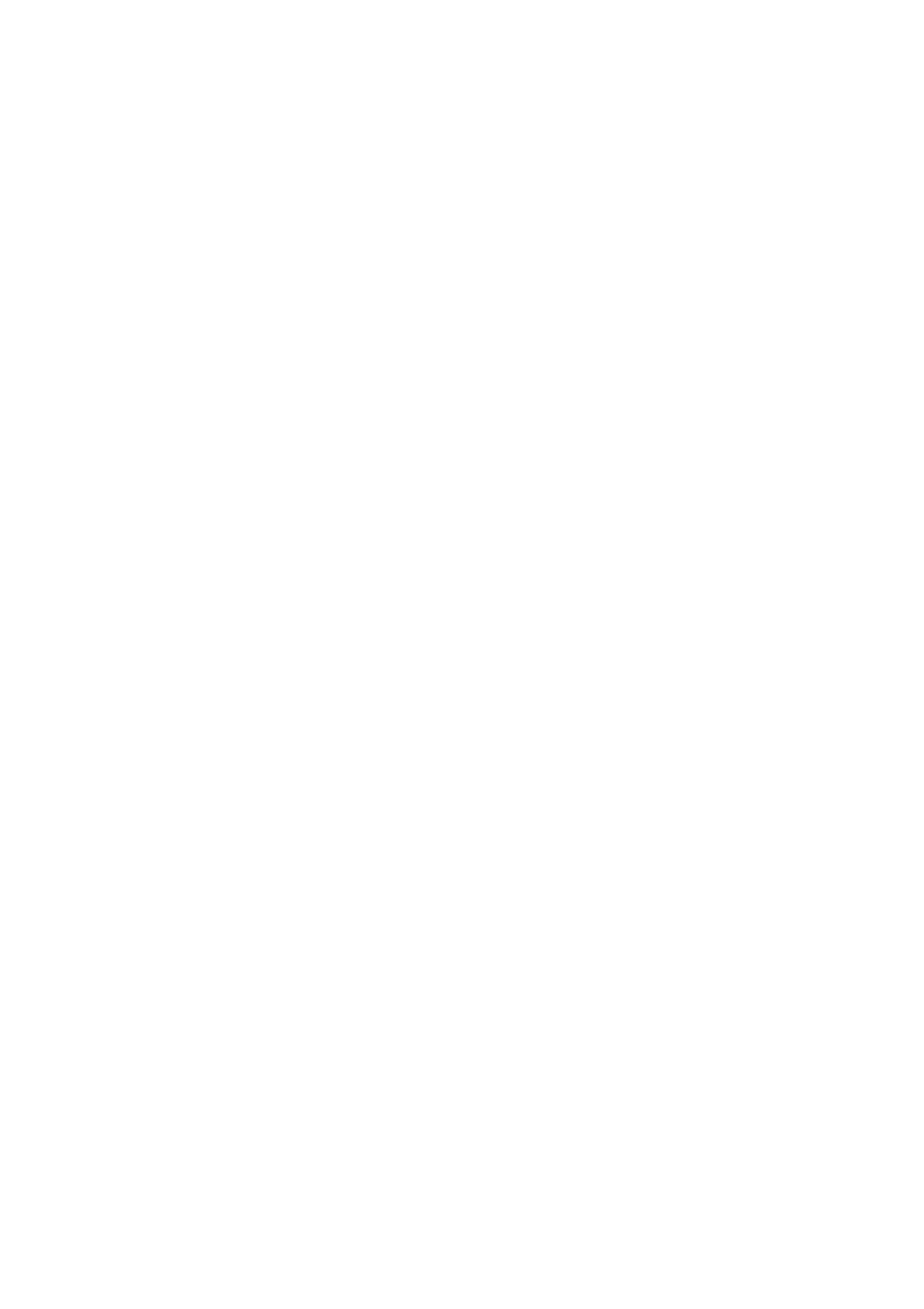
SMA Solar Technology AG
Configurazione di Sunny WebBox
Istruzioni per l’uso
SWebBox20-BA-it-13
51
4. Selezionare [Modifica].
5. Nel campo "IP del server DNS" immettere l'indirizzo IP del server DNS (Domain Name System
Server). Normalmente occorre inserire qui l'indirizzo IP del router.
6. Nel campo "IP del Gateway" inserire l'indirizzo IP del gateway della propria rete.
Normalmente occorre inserire qui l'indirizzo IP del router.
7. Nel campo "Indirizzo IP" inserire l'indirizzo IP statico con cui si deve accedere a Sunny WebBox
nella rete locale (vedere capitolo 11.7 ”Assegnazione di indirizzi IP in una rete locale”
(pagina 89)).
8. Nel campo "Subnet mask" inserire la subnet mask della propria rete. Normalmente tutte le
informazioni necessarie sono contenute nelle istruzioni per l'uso del router.
9. Nel gruppo di parametri "DHCP" nel campo "Attivato" selezionare "No".
10. Selezionare [Salva].
☑ L'assegnazione delle impostazioni di rete avviene manualmente. L'interfaccia utente può
essere richiamata mediante l'indirizzo IP statico (v. cap. 5.1 ”Login in Sunny WebBox”
(pagina 36)).
7.5.4 Effettuare le configurazioni proxy
Se nella propria rete è presente un server proxy, inserire le impostazioni proxy in Sunny WebBox. Le
impostazioni proxy di Sunny WebBox vengono utilizzate per il collegamento a Sunny Portal e per
l'aggiornamento del firmware di Sunny WebBox o degli altri apparecchi dell'impianto FV.
Utilizzo del server proxy
1. Selezionare Sunny WebBox nella struttura ad albero dell'impianto e selezionare
"Configurazioni" nel menu apparecchio.
2. Selezionare il gruppo di parametri "Comunicazione esterna > Proxy".
3. Nel campo "Attivo" selezionare "Sì", per utilizzare un server proxy.
4. Nel campo "Login" inserire il nome di accesso per il server proxy.
5. Nel campo "Porta" immettere la porta di rete con cui poter accedere al server proxy.
6. Nel campo "Password" digitare la password per il server proxy.
7. Nel campo "Confermare password" confermare la password immessa.
8. Nel campo "Server" immettere l'indirizzo IP del server proxy.
9. Selezionare [Salva].
Esclusione del server proxy
1. Selezionare Sunny WebBox nella struttura ad albero dell'impianto e selezionare
"Configurazioni" nel menu apparecchio.
2. Selezionare il gruppo di parametri "Comunicazione esterna > Proxy".
3. Nel campo "Attivato" selezionare "No", per non utilizzare il server proxy.
4. Selezionare [Salva].